
Përmbajtje:
- Hapi 1: KUJDES
- Hapi 2: Klikoni në ikonën e Windows në pjesën e poshtme të majtë
- Hapi 3: Shkruani "msconfig" me kuotat jashtë dhe shtypni Enter
- Hapi 4: Një dritare do të shfaqet. Kaloni ikonën nga fillimi normal në fillimin selektiv
- Hapi 5: Klikoni në skedën Boot
- Hapi 6: Kaloni afatin nga parazgjedhja (30 sekonda) në 3 sekonda
- Hapi 7: Pastaj klikoni në Opsionet e Avancuara
- Hapi 8: Klikoni në kutinë e kontrollit pranë 'Numrit të përpunuesve' dhe sigurohuni që është kontrolluar
- Hapi 9: Pastaj, nga menyja Drop Down, Sigurohuni që Numri më i lartë i mundshëm të jetë i klikuar, pastaj goditni Ok
- Hapi 10: Shkoni te Skeda e Shërbimeve
- Hapi 11: Klikoni në skedën e statusit, kjo do të rendisë gjithçka nga "Drejtimi" në "Ndaluar"
- Hapi 12: Nga Lista e Drejtimit, Çiqni Çdokënd që Nuk Po Përdoret, Siç është në Apple Inc., Shërbimi Bonjour Beshtë I Pakontrolluar Shkak Nuk Beingshtë Përdorur Asnjëherë në Ky Kompjuter
- Hapi 13: Tjetra, Shkoni te Skeda e Fillimit
- Hapi 14: Prej andej, Çregjistroni Cilido Që Nuk Përdoret Ka "Updater" nga "Pyet"
- Hapi 15: Së fundi, Goditni Apliko dhe OK
- Hapi 16: Dritarja sipër do të hapet duke kërkuar që të rinisni. Shkoni Përpara dhe Klikoni Restart dhe Duhet të shihni një ndryshim në shpejtësi
- Hapi 17: Zgjidhja e problemeve
- Autor John Day [email protected].
- Public 2024-01-30 12:17.
- E modifikuara e fundit 2025-01-23 15:10.

Në udhëzimet e mëposhtme, ju do të përdorni msconfig për të provuar dhe shpejtuar kompjuterin tuaj Windows.
Hapi 1: KUJDES

Ndryshimi i cilësimeve brenda msconfig, nëse bëhet gabimisht, mund të ndryshojë rëndë kompjuterin tuaj. Përdorni hapat e mëposhtëm vetëm nëse jeni të kënaqur duke përdorur msconfig.
Bëni një kopje rezervë të kompjuterit dhe skedarëve tuaj në rast të problemeve.
Hapi 2: Klikoni në ikonën e Windows në pjesën e poshtme të majtë
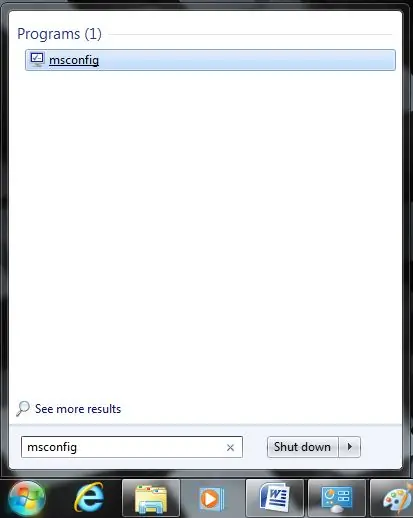
Hapi 3: Shkruani "msconfig" me kuotat jashtë dhe shtypni Enter
Hapi 4: Një dritare do të shfaqet. Kaloni ikonën nga fillimi normal në fillimin selektiv
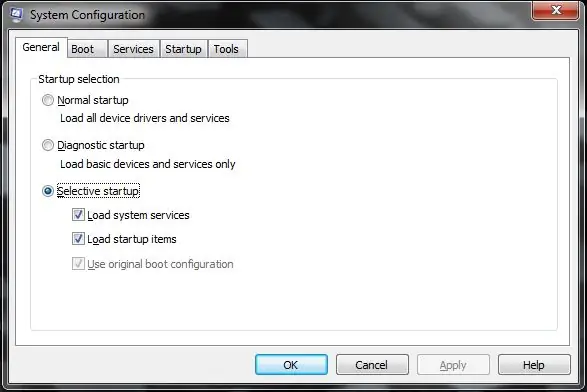
Hapi 5: Klikoni në skedën Boot
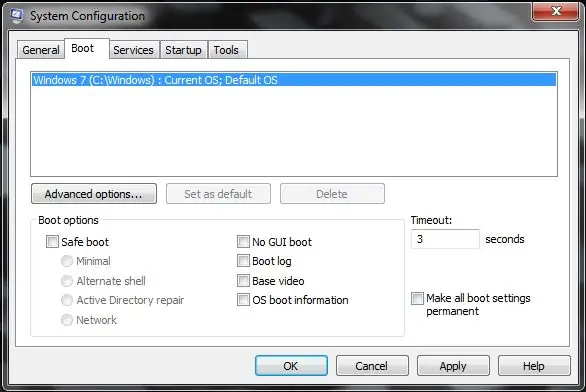
Hapi 6: Kaloni afatin nga parazgjedhja (30 sekonda) në 3 sekonda
Hapi 7: Pastaj klikoni në Opsionet e Avancuara
Hapi 8: Klikoni në kutinë e kontrollit pranë 'Numrit të përpunuesve' dhe sigurohuni që është kontrolluar
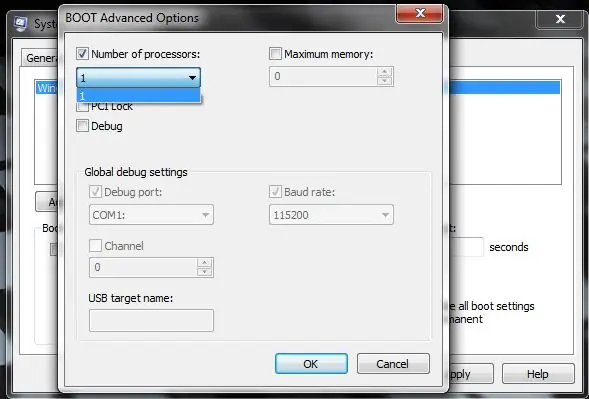
Hapi 9: Pastaj, nga menyja Drop Down, Sigurohuni që Numri më i lartë i mundshëm të jetë i klikuar, pastaj goditni Ok
Hapi 10: Shkoni te Skeda e Shërbimeve
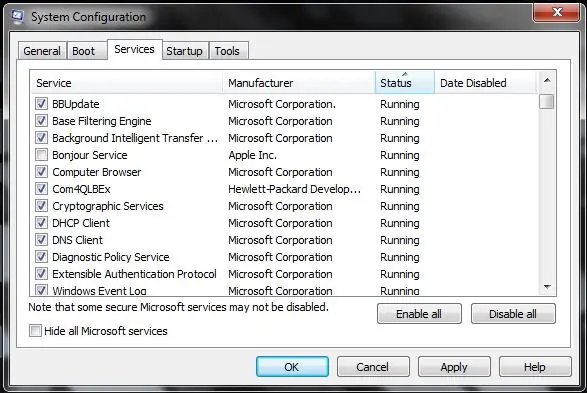
Hapi 11: Klikoni në skedën e statusit, kjo do të rendisë gjithçka nga "Drejtimi" në "Ndaluar"
Hapi 12: Nga Lista e Drejtimit, Çiqni Çdokënd që Nuk Po Përdoret, Siç është në Apple Inc., Shërbimi Bonjour Beshtë I Pakontrolluar Shkak Nuk Beingshtë Përdorur Asnjëherë në Ky Kompjuter
Hapi 13: Tjetra, Shkoni te Skeda e Fillimit
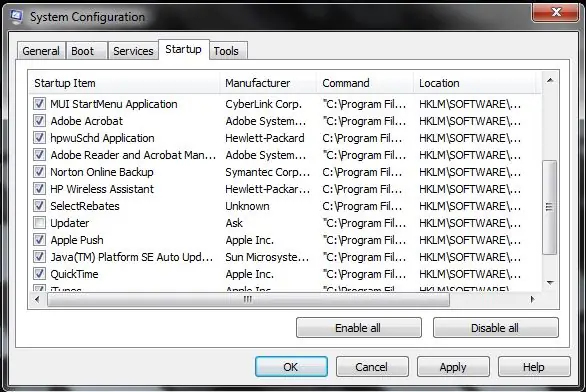
Hapi 14: Prej andej, Çregjistroni Cilido Që Nuk Përdoret Ka "Updater" nga "Pyet"
Hapi 15: Së fundi, Goditni Apliko dhe OK
Hapi 16: Dritarja sipër do të hapet duke kërkuar që të rinisni. Shkoni Përpara dhe Klikoni Restart dhe Duhet të shihni një ndryshim në shpejtësi
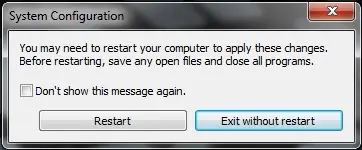
Nëse dritarja nuk shfaqet, rinisni kompjuterin tuaj gjithsesi.
Hapi 17: Zgjidhja e problemeve
Nëse këto hapa nuk ndihmojnë në përshpejtimin e kompjuterit tuaj, duhet të shikoni të blini një kompjuter të ri.
Recommended:
Si të shpejtoni Netbook -in e vjetër: 5 hapa

Si të shpejtoni Netbook -in e vjetër: në këtë udhëzues do t'ju tregoj se si ta bëni laptopin e vjetër ose të lirë më të përdorshëm në shekullin 21
Si ta bëni kompjuterin tuaj më të shpejtë dhe ta shpejtoni atë !: 5 hapa

Si ta bëni kompjuterin tuaj më të shpejtë dhe ta shpejtoni atë !: Lehtë të ndiqni udhëzimet se si të shpejtoni me lehtësi kompjuterin tuaj
Shpejtoni Firefox 2/3: 15 hapa

Shpejtoni Firefox 2/3: Ky udhëzues do t'ju mësojë se si të shpejtoni Firefox 2 ose 3. Gjërat që do t'ju nevojiten: 1. Firefox 2/3 2. Internet (Me siguri e keni nëse mund ta lexoni këtë) * PPRDITSIM * I keni vënë në pah atë që nënkuptojnë gjërat për të gjithë ju folësit jo të çmendur
Shpejtoni lidhjen tuaj në internet (Satelitore të babait) me një ruter pa tel me dy breza: 10 hapa

Shpejtoni lidhjen tuaj në internet (Satelitore të babait) me një ruter pa tel me dy banda: Përshëndetje. Ju lutemi shikoni https://www.instructables.com/id/How-To-Make-Bath-Bombs/Me siguri do ta vendos këtë informacion së shpejti në një blog personal
Si të shpejtoni në mënyrë drastike kompjuterin tuaj dhe ta mbani atë shpejtësi për jetën e sistemit .: 9 hapa

Si të shpejtoni në mënyrë drastike kompjuterin tuaj dhe ta mbani atë shpejtësi për jetën e sistemit .: Ky është një mësim që kam bërë se si të pastroni, rregulloni dhe optimizoni kompjuterin tuaj për ta bërë atë të funksionojë më shpejt sesa kur e keni blerë për herë të parë atë dhe për të ndihmuar në mbajtjen e tij në atë mënyrë. Unë do të postoj fotografi sapo të kem një shans për të, për fat të keq tani për tani nuk e bëj
